Cách kết nối giao thức SMB bằng iPhone
Từ iOS 13 trở đi, Apple đã chính thức hỗ trợ giao thức SMB bên trong ứng dụng Tệp của mình. Đây là một giao thức share file phổ biến trên Wi...
Từ iOS 13 trở đi, Apple đã chính thức hỗ trợ giao thức SMB bên trong ứng dụng Tệp của mình. Đây là một giao thức share file phổ biến trên Windows 10 có thiết kế rất đơn giản và đáp ứng dụng đầy đủ nhu cầu cơ bản của người dùng. Nó cũng được sử dụng trên rất nhiều thiết bị NAS.
Nếu bạn chưa biết các thiết lập giao thức SMB để chia sẻ file trên máy tính chạy Windows 10, bạn có thể tham khảo bài viết này. Hoặc nếu bạn có một router Synology, bạn cũng có thể xem bài viết này để biết cách bật.
Hiện tại mình đang bật SMB cho cục NAS của mình để truy xuất file cho dễ. Trên iPhone cũng truy xuất rất tiện, cách thực hiện như sau:
Bước 1: Vào ứng dụng Tệp trên iPhone, bấm vào nút hình dấu ba chấm bên phải trên cùng > chọn Kết nối với máy chủ.

Bước 2: Gõ vào địa chỉ hoặc domain trỏ tới máy bật giao thức SMB > xong bấm Kết nối.

Bước 3: Nếu SMB có bật chế độ khách, bạn có thể chọn mục Khách. Trường hợp SMB có yêu cầu xác thực user, bạn hãy chọn Người dùng đã đăng ký rồi nhập vào tài khoản và mật khẩu được chia sẻ. Xong bấm Tiếp.
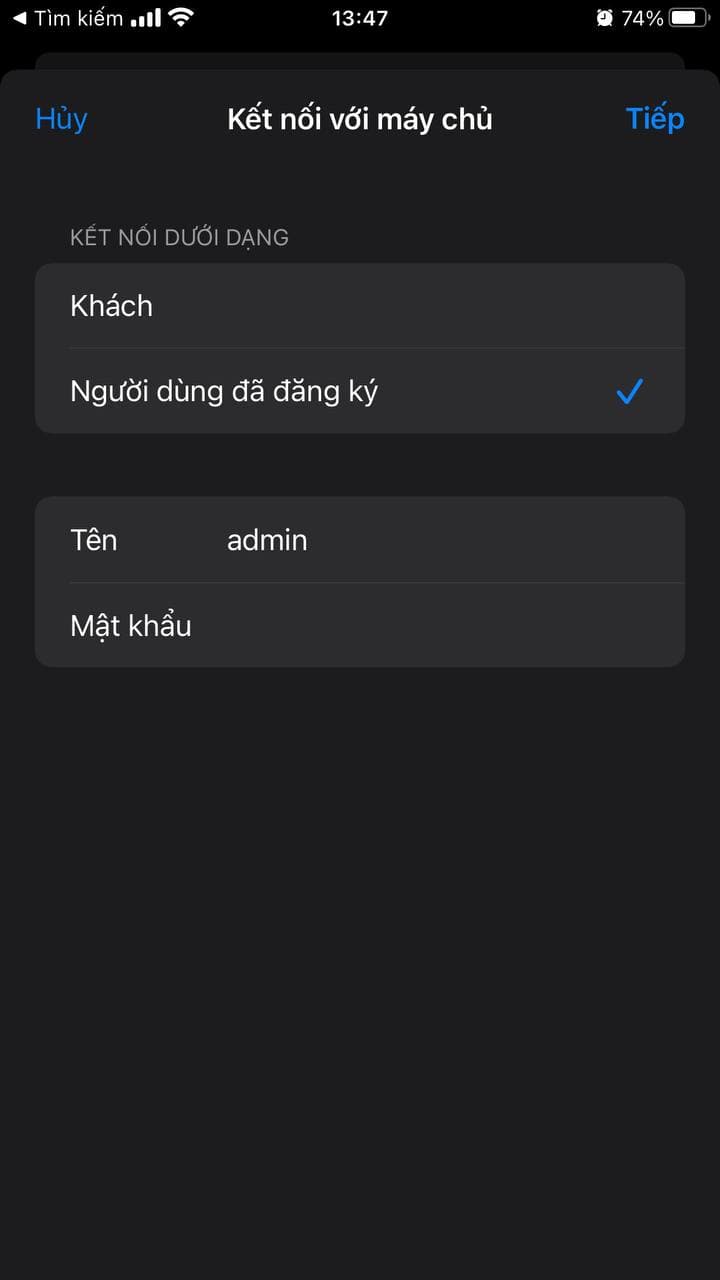
Bước 4: Xong rồi, bạn đã có thể truy xuất các file được chia sẻ. Tốc độ rất tốt.

Cách kết nối giao thức SMB bằng iPhone


